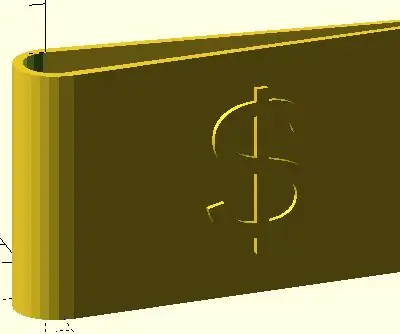Зажим для денег
Многие люди носят наличные в кошельках. Я сделал это, но обнаружил, что предпочитаю носить свои купюры, сложенные в зажим для денег. Он подстраивается под меняющееся количество счетов, которые у меня есть, и не сбивает мой кошелек в кучу, когда я получаю наличные в банке.
Эта версия достаточно велика, чтобы вместить 300 долларов в 20-долларовых купюрах, возможно, с картой или двумя в середине сложенных купюр. Я ношу свой два года, и он немного растянулся, но не настолько, чтобы его можно было использовать. Металлические, которые у меня были, обычно были меньше, но тоже не растягивались. Так как это 3D-принт, я могу быстро заменить его, когда захочу. Вы тоже, конечно, можете, когда ваша напечатана.
Шаг 1. Настройте его

Разработанный с использованием бесплатного программного обеспечения OpenSCAD, зажим состоит в основном из пары цилиндров и пары пластин. Цилиндрический конец обеспечивает «пружину» для зажатия денег в зажиме. Зажим печатается по краю, поэтому 3D-принтер укладывает пластик горизонтальными нитями. Это увеличивает прочность зажима и не требует дополнительной поддержки на печатной платформе.
Шаг 2: изменение с помощью OpenSCAD


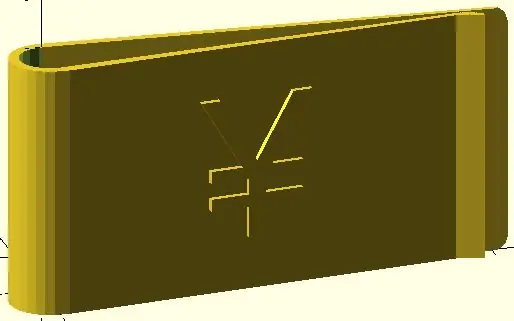
Базовая версия может быть напечатана как обычная, так и с текстом или логотипом.
В образцы версий включены файлы STL для печати (за исключением "Joe's Dough").
Если вы хотите изменить клип, создав свой собственный логотип, вам следует загрузить и установить стабильную версию OpenSCAD с openscad.org. Он доступен в версиях для GNU / Linux, MS Windows и Mac OS.
Вы можете оставить в покое большую часть файла moneyclip-basic.scad. Создает клип со знаком доллара. Сосредоточьтесь на разделе в конце, посвященном добавлению логотипов или текста.
////////////////////////////////////////////////// / добавить логотип или текст translate ([40, -8, 25]) // расположить центр верхней плиты и встроить логотип rotate ([90, 0, 8]) // настроить печать на верхней плите linear_extrude (2) text (font = "Liberation Sans", size = 10, halign = "center", str ("Тесто Джо")); // конец комментария здесь ///////////////////////////////////////////// ////
Если вам нужен логотип, вам нужно будет найти тот, который был преобразован в многоугольник, или спроектировать его самостоятельно. Я рекомендую использовать Inkscape для создания логотипов. И Тукс, и талисманы GNU были экспортированы как файлы модуля SCAD из Inkscape. Тукс - талисман Linux, ядра операционной системы GNU / Linux. Gnu - это талисман комбинированной операционной системы. Оба талисмана включены в качестве файлов scad, если вы хотите использовать их для этого или других проектов, которые вы можете разработать.
Если вы хотите создать свой собственный набор логотипов / многоугольников, это, вероятно, задача на другой день.
Tux и GNU должны использоваться в качестве внешних файлов, переносимых в основной файл зажима для денег с помощью команды use
///////////////////////////////////////////////// / / добавить логотип или текст translate ([40, -8, 25]) // расположить центр верхней плиты и встроить логотип rotate ([90, 0, 8]) // настроить печать по шкале верхней плиты ([. 4,.4, 1]) // регулируем размер в зависимости от размера логотипа tuxcut (2); // имя модуля, включая глубину выдавливания // конец комментария здесь ////////////////////////////////////// ///////////
GNUpolygon (модуль gnu (2);) не того же размера, что и многоугольник Tux в его первоначальном дизайне, поэтому он масштабируется до другой шкалы окончательных размеров ([. 6,.6, 1]), поэтому он подходит. При необходимости масштабируйте свой собственный дизайн.
Для оформления текста при необходимости отрегулируйте размер текста. Использование str ("$") как части текстовой команды позволяет использовать Unicode, чтобы дать нам другие символы денег, такие как евро, фунт и иена, которые доступны не на всех клавиатурах. Например, евро - это str ("\ u20ac"), заменяющий "экранированный" юникод на знак доллара между кавычками. Есть файлы STL для быстрой печати для доллара, евро, фунта и йены / юаня. Доступны другие символы. Выполните поиск по запросу «Unicode for money symbols», чтобы получить список. Запись может отображаться как U + 20A3, например, для французского франка (₣), который вы должны ввести как str ("\ u20a3"). Внесите изменения в файл moneyclip-basic.scad.
Центрирование текста и логотипов на лицевой стороне контролируется командами перевода () и поворота (), показанными в фрагментах кода выше. Вам не нужно возиться с ними, но это зависит от вас.
Для меня для этого проекта потребовалось 23 грамма нити и примерно 2 часа общего времени печати, в зависимости от логотипа.
Шаг 3. Файлы для использования

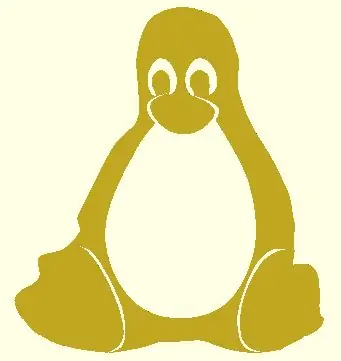
Если ваша основная цель - изучить, как создавался этот проект, вы можете загрузить только файл moneyclip-basic.scad.
Все файлы SCAD и STL, необходимые для печати нескольких различных версий зажима для денег, включены в файл moneyclip.zip. Также в zip-архиве находятся файлы SCAD талисмана GNU и Tux, которые вы можете использовать в других собственных 3D-проектах. Код для них выпущен под лицензией GPL 3 или более поздней версии.